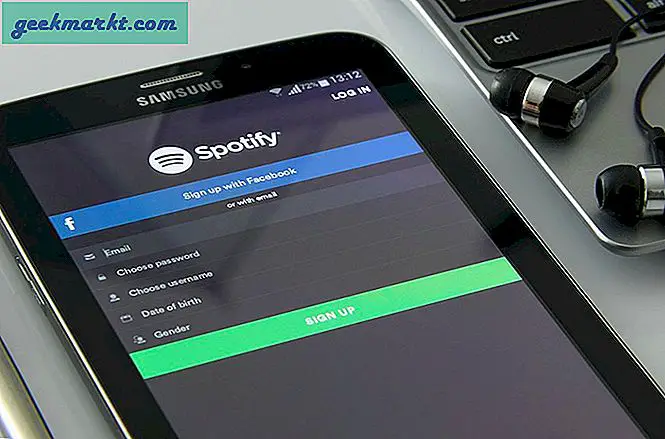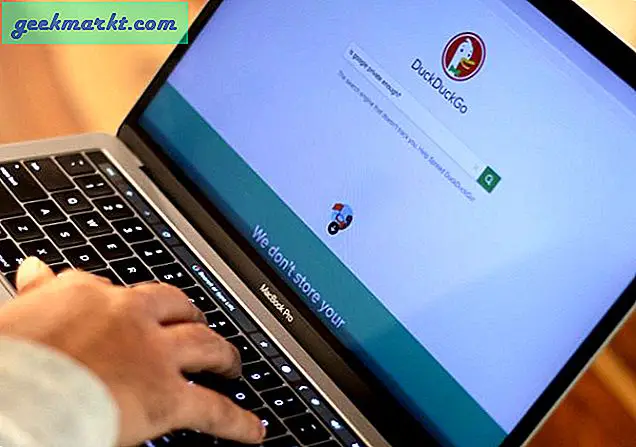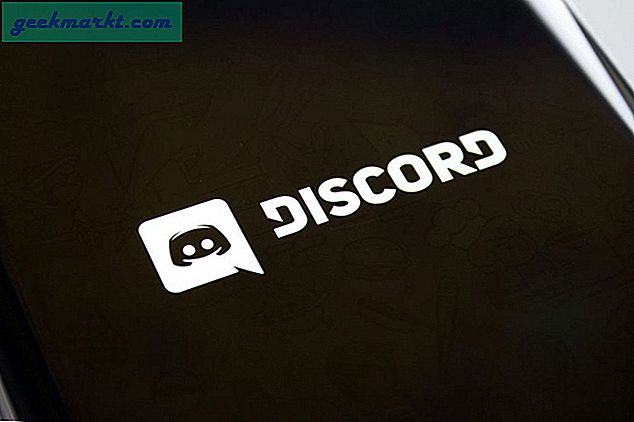Hver iPhone, der kom ud efter iPhone X, har fjernet en lille funktion, der var ekstremt praktisk. Evnen til at vise batteriprocent er fjernet på grund af pladsbegrænsninger takket være hakket. Det blev tidligere vist ved siden af, hvor batteriikonet sidder på statuslinjen. Det er et mindre problem, men jeg har været vant til at kende det nøjagtige antal, og det er derfor, jeg har lavet en liste over måder, hvorpå du kan vise batteriprocent på iPhone. Lad os begynde.
Sådan vises batteriprocent på iPhone 8 eller ældre
Listen nedenfor gælder kun for nyere iPhones, der har et hak. Men hvis du har en ældre iPhone (8 eller ældre), kan du aktivere batteriprocentindstillingen fra Indstillingerne, og batteriprocenten vil altid være synlig på statuslinjen lige ved siden af batteriikonet.
For at aktivere batteriprocent på din ældre iPhone skal du åbne Indstillinger> Batteriindstillinger og aktivere kontakten ud for “Tænd batteriprocent“.
1. Spørg Siri
Den nemmeste måde, din iPhone kan vise dig batteriprocenten på, er ved blot at spørge Siri. Siri har blevet mere avanceret gennem årene og det kan gøre en masse seje ting. Når du beder om batteriprocenten, svarer Siri med den aktuelle procentdel. Det er en let løsning.
Spørg ”Hej Siri, hvor meget batteri er der tilbage på min iPhone?”

2. Kig ind i kontrolcentret
På trods af at Apple fjerner muligheden for at få vist batteriprocent på iPhone fra statuslinjen på de nyere iPhones med et hak, kan du stadig se den aktuelle batteriprocent i menuen Kontrolcenter. ganske enkelt stryg ned fra øverste højre hjørne af iPhone-skærmen til åbn kontrolcenteret. Det er det, du vil se batteriikonet i øverste højre hjørne sammen med batteriprocenten. Pænt.
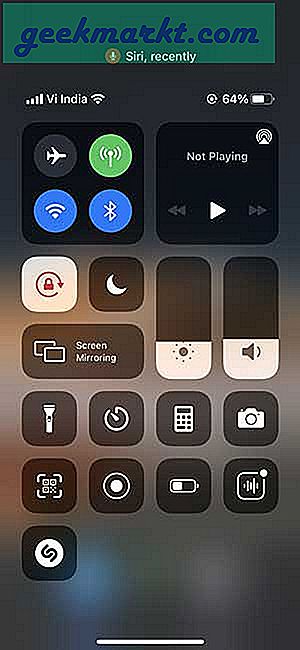
3. Brug batteriets widget
iOS 14 har bragt widgets til vores iPhone-startskærme, der giver dig mulighed for det tilpas din iPhone med forskellige widgets. Du kan bruge de indbyggede widgets eller downloade dem fra App Store. Førstepartsbatterier-widgeten giver dig mulighed for at se batteristatus på ikke kun din iPhone, men også andre tilsluttede enheder såsom Apple Watch og AirPods.
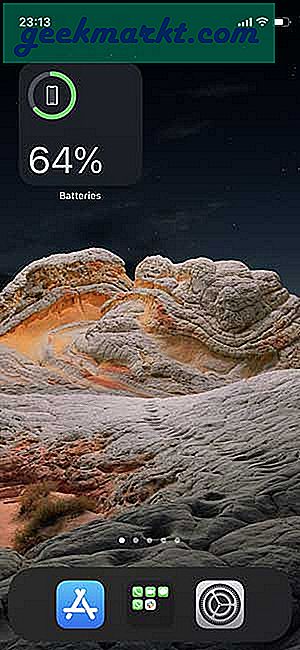
Widgeten har tre størrelser: lille, medium og stor. Hvis du bare vil vide iPhones batteriprocent, gør den lille widget det. Medium er til, når du har et Apple Watch og AirPods, og Large er, når du har flere enheder såsom iPhones og iPads.
For at tilføje batterierwidgeten til din startskærm, tryk og hold på en tom del af startskærmen og tryk på + knappen øverst til venstre. Søg efter “Batterier”
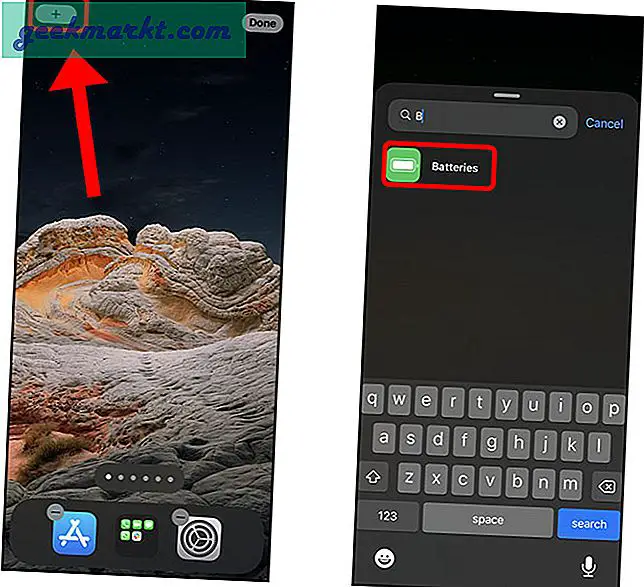
Vælg en widgetstørrelse, som du kan lide. Placer det på skærmen og hvis du ønsker at vide mere om opsætning af widgets, her er en komplet guide til det.
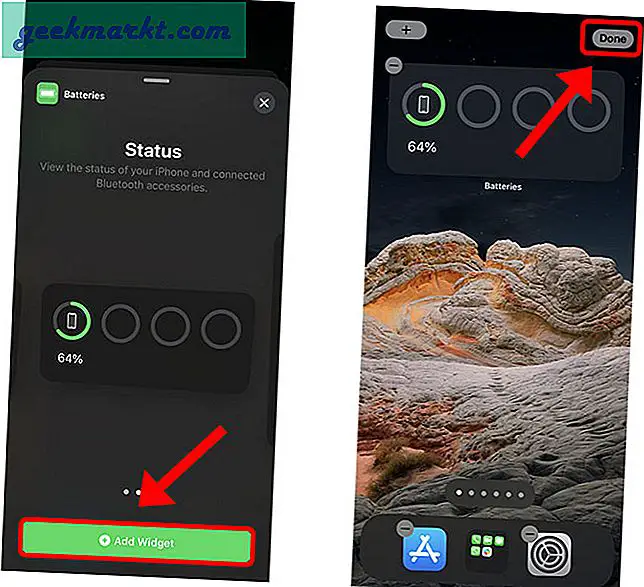
Værsgo. Du kan nu få vist den nøjagtige batteriprocent på din iPhone og andre enheder på et øjeblik.
4. Brug Back Tap for at få batteriprocent på iPhone
Med iOS 14 og dens nyligt tilføjede funktioner, får du evnen til at udløse tilpassede handlinger ved blot at trykke på bagsiden af din iPhone. Du kan enten dobbeltklikke eller tredoble for at udløse en handling. Det virker ved at registrere hanen med accelerometeret og gyroskopet og udløser derefter den tilknyttede handling. Jeg bruger også Siri-genveje udførligt, hvilket giver dig mulighed for at oprette brugerdefinerede makroer for at hjælpe med at udjævne din arbejdsgang.
Jeg har angivet en detaljeret trin-for-trin vejledning om, hvordan man opretter en genvej og binder den til den bageste tap-handling, så når du trykker på bagsiden af din iPhone, vil genvejen udløse og vise batteriprocent på iPhone.
Start med installation af denne Siri-genvej som jeg har oprettet ved hjælp af dette link. Når du har installeret genvejen, skal du sørge for at skrive en mental note af navnet, da vi har brug for det senere. Nu skal vi forbinde det med tilbageslagshandlingen.
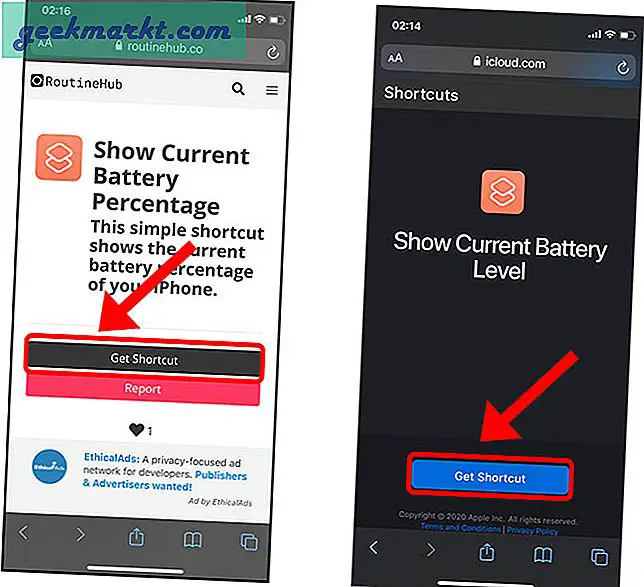
Åbn appen Indstillinger og rul ned til tilgængelighedsindstillinger. Gå til Touch-sektionen i Indstillinger for tilgængelighed.
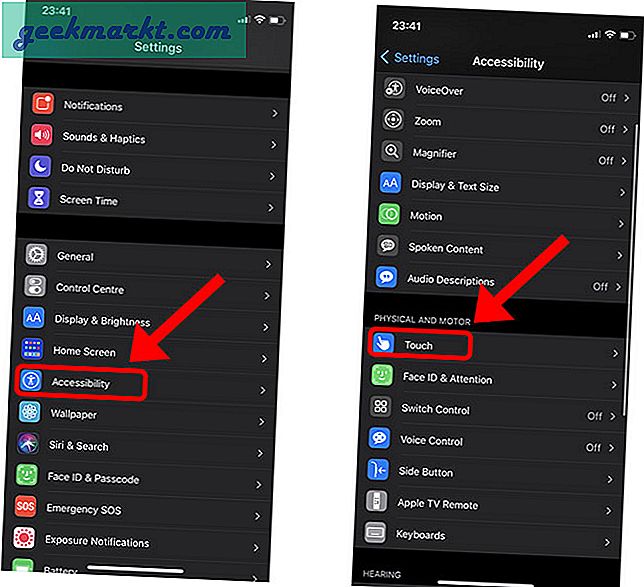
Rul ned til bunden af siden og du finder Tilbage-hanen mulighed. Tryk for at afsløre mulighederne, og du vil se, at der er to handlinger: Dobbeltklik og tredobbelt tryk. Du kan binde genvejen til en af handlingerne, men jeg valgte Dobbeltklik.
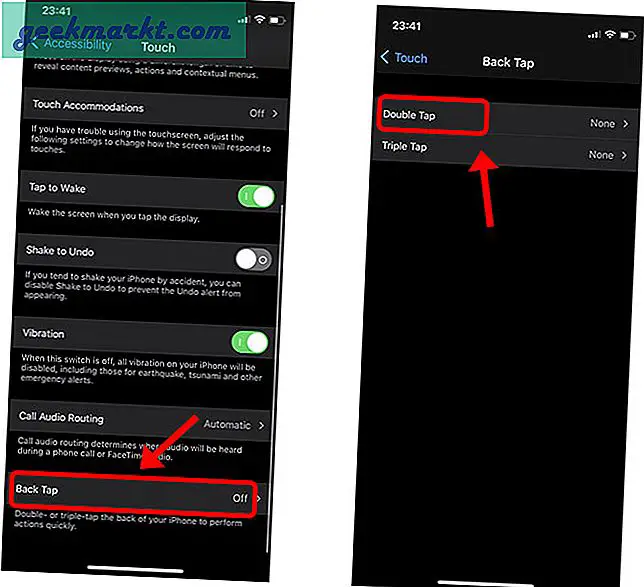
Rul ned for at finde den genvej, vi lige har installeret, og tryk for at vælge den.
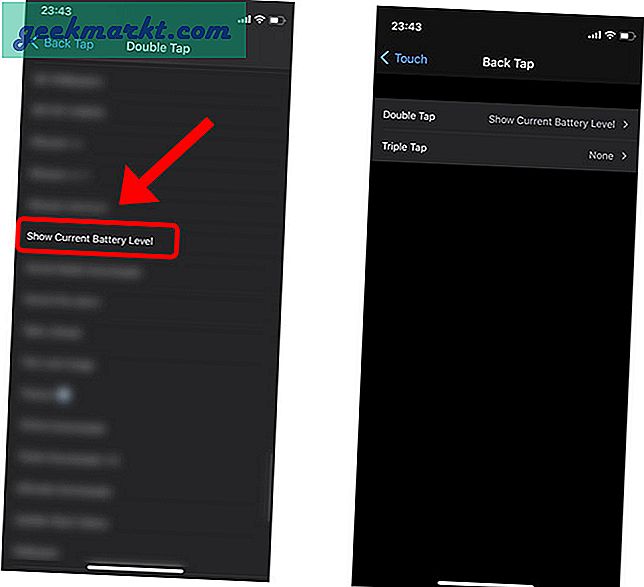
Det er det, din handling er sat op. Dobbeltklik blot på bagsiden af din iPhone, så får du en mundtlig meddelelse om den aktuelle procentdel af batteriet sammen med et meddelelsesbanner.

Vis batteriprocent på iPhone?
Dette var et par måder, hvorpå du kan kontrollere batteriprocenten på din iPhone. Mens alle metoderne er lette, kan det tage et par minutter at konfigurere den bageste tryk. Men når alt er sat op, fungerer det som en charme.
Læs også: 7 Bedste iOS 14 Siri-genveje til at overbelaste din iPhone